집 >소프트웨어 튜토리얼 >컴퓨터 소프트웨어 >Everything 파일 목록 편집기 사용법
Everything 파일 목록 편집기 사용법
- PHPz원래의
- 2024-09-04 13:33:49830검색
파일을 효율적으로 찾는 방법이 걱정되시나요? Everything 파일 검색 도구는 편리성과 속도로 유명해 사용자들에게 큰 사랑을 받고 있습니다. 파일 목록 편집기가 어떻게 작동하는지 알고 있나요? PHP 편집기 Youzi가 Everything 파일 목록 편집기 사용 비법에 대해 심층적으로 설명하여 파일 목록을 쉽게 관리하고 원하는 대상을 빠르게 찾을 수 있도록 도와줍니다. 파일 검색의 효율성을 높이고 싶다면, 파일 검색 방법을 쉽게 익히는 데 도움이 되는 다음의 자세한 소개를 놓치지 마세요.
사용방법:
1. 더블클릭하여 소프트웨어를 열고, 상단 메뉴바에서 "도구"를 클릭한 후, 아래 옵션 목록에서 "파일 목록 편집기"를 선택하세요.

2. 팝업창에서 검색하려는 폴더를 왼쪽의 파일 목록 편집기로 직접 드래그하면 여러 파일을 동시에 드래그할 수 있습니다. .

3. 이때 폴더에 있는 모든 파일이 파일 목록 편집기에 표시됩니다.

4. "Ctrl+s"를 눌러 저장하세요.
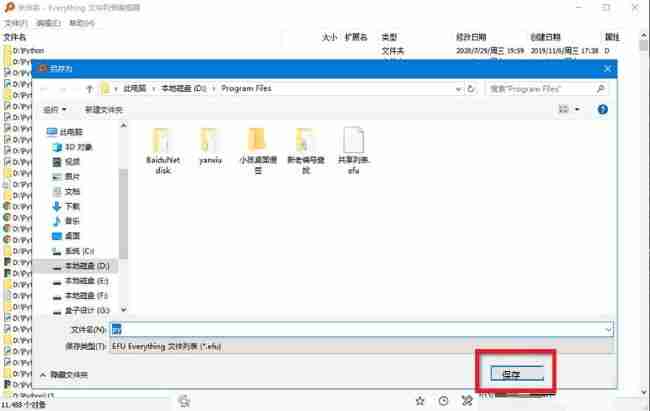
5. 그런 다음 소프트웨어 메인 페이지로 돌아가 왼쪽 상단에 있는 "파일"을 클릭하고 "파일 목록 열기"를 선택합니다.

6. 팝업창에서 방금 저장한 파일 목록 파일을 선택하고 '열기'를 클릭합니다.

7. 이때 방금 저장한 파일 목록을 열 수 있습니다.

8. 마지막으로 왼쪽 상단의 "파일"을 클릭하고 목록에서 "파일 목록 닫기 명령"을 선택하세요. 그렇지 않으면 모든 파일이 검색되지 않습니다.

위 내용은 Everything 파일 목록 편집기 사용법의 상세 내용입니다. 자세한 내용은 PHP 중국어 웹사이트의 기타 관련 기사를 참조하세요!

